從大葉雲端線上安裝Office
大葉大學在校學生/在職教職員皆可透過「大葉雲端服務網」線上直接安裝最新版本Office軟體。
安裝教學:
請由「大葉雲端服務入口」登入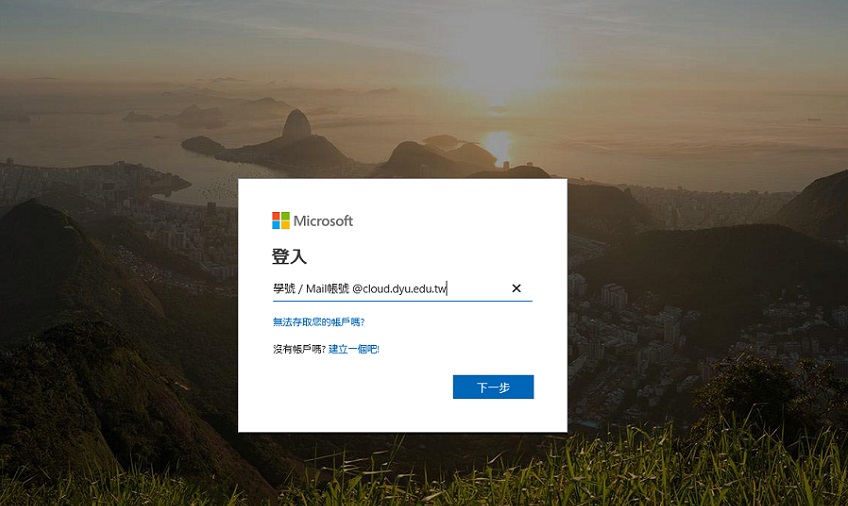
可由下列兩種路徑任選一種方式進行安裝:
點選Office365首頁右側上方的「安裝等等」按鈕→點選→「Microsoft 365 應用程式」→「安裝Office」進行安裝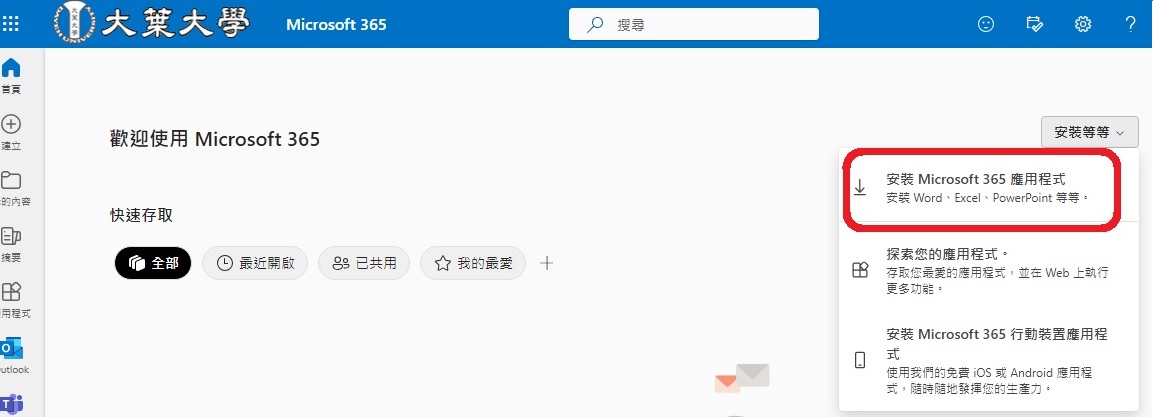
or
點選Office365首頁右側下方的「應用程式」按鈕→點選→「安裝應用程式」點選→「Microsoft 365 應用程式」→「安裝Office」進行安裝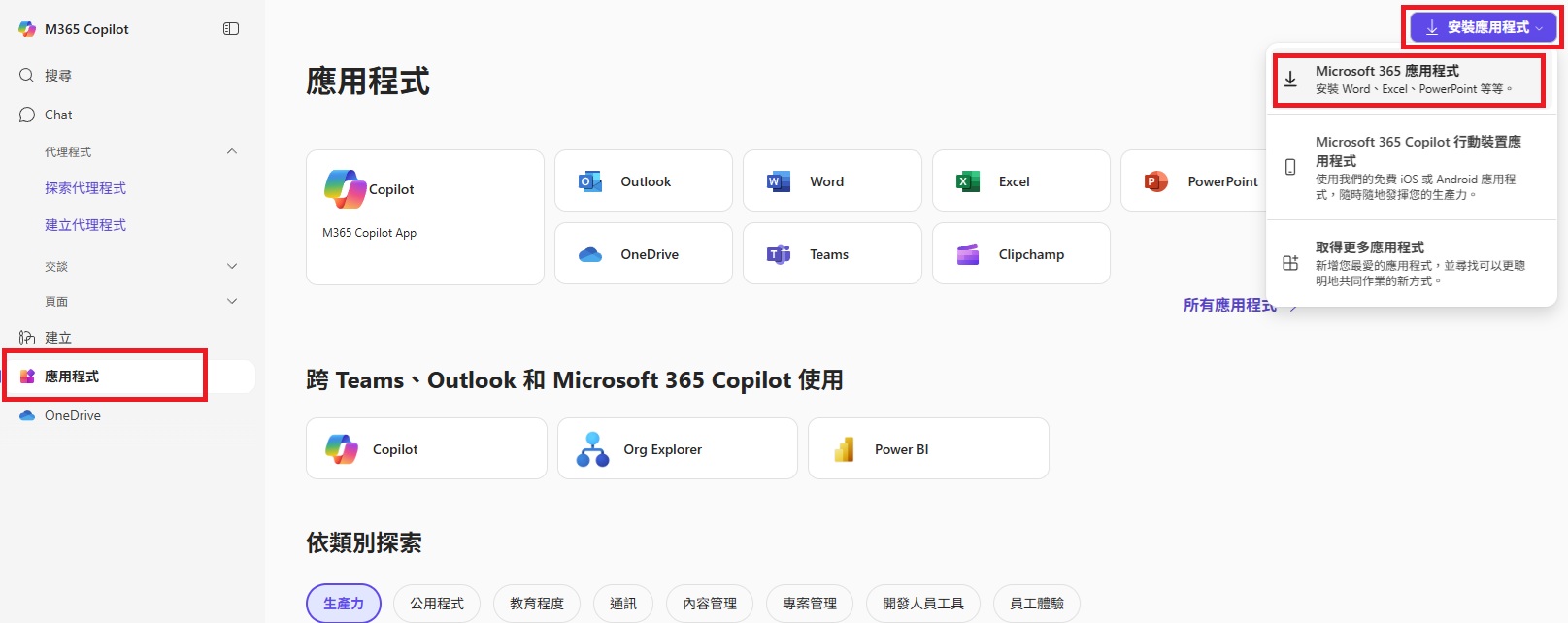
※若登入後點選「Microsoft 365 應用程式」按鈕看不到「安裝Office」字樣的選項,請撥打(校內分機:1666),或親至行政大樓A504電算中心辦公室告知,將儘速為您處理。
點選「安裝Office」選項後會自動下載 OfficeSetup.exe安裝檔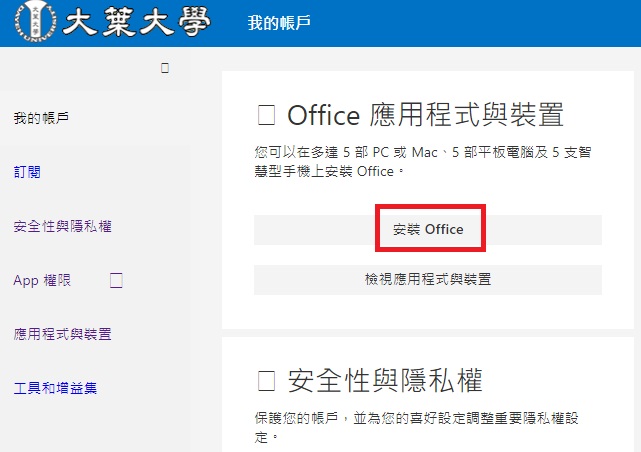
再直接執行下載後的 OfficeSetup.exe安裝檔 → 開始安裝畫面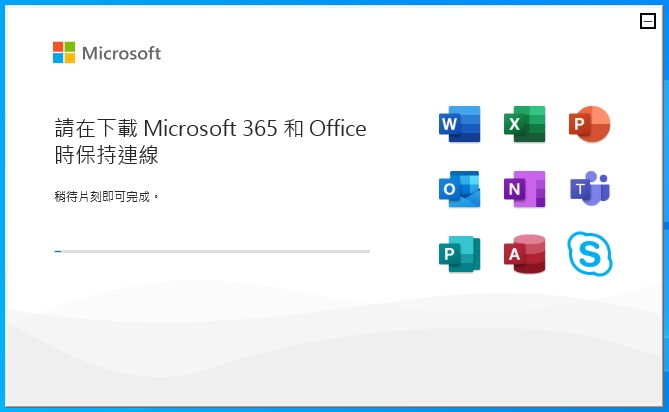
待進步跑完後即安裝完成。
說明:
1.透過Microsoft 365線上所安裝之Office軟體,安裝完後就會直接啟用,沒有每180天需KMS啟用的限制。
2.透過Microsoft 365線上安裝方式,每一個雲端帳號安裝Office軟體最多有5台電腦的限制。
3.Microsoft 365僅提供最新版本Office軟體安裝,若要安裝較舊版本Office軟體,請從學生版校園授權軟體服務網的「學生版軟體下載區」下載安裝。(但會有每180天需KMS軟體啟用的限制)
